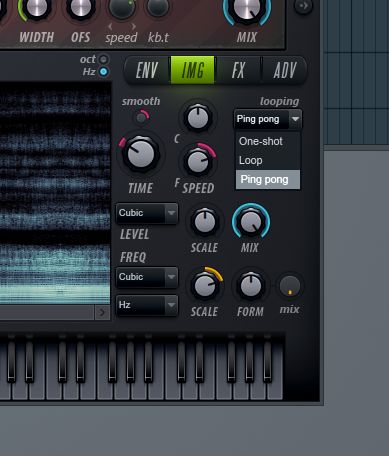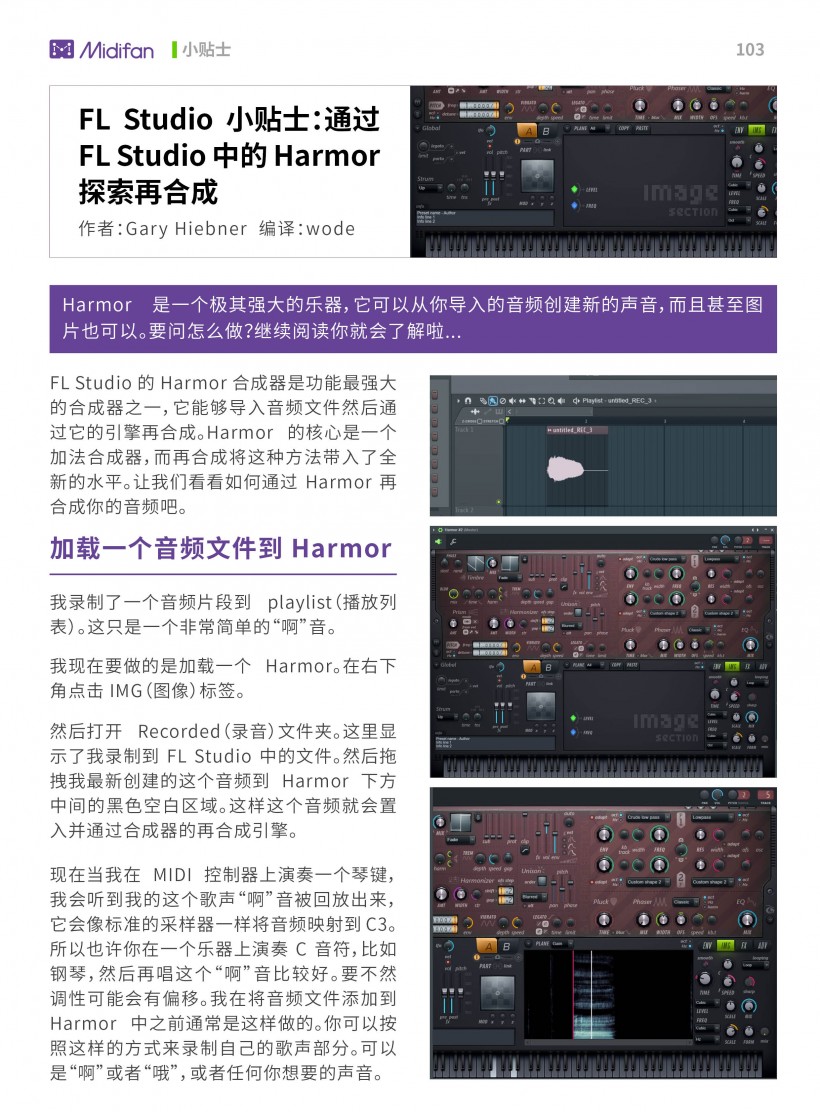FL Studio 小贴士:通过 FL Studio 中的 Harmor 探索再合成
编译:Wode
Harmor 是一个极其强大的乐器,它可以从你导入的音频创建新的声音,而且甚至图片也可以。要问怎么做?继续阅读你就会了解啦...
FL Studio 的 Harmor 合成器是功能最强大的合成器之一,它能够导入音频文件然后通过它的引擎再合成。Harmor 的核心是一个加法合成器,而再合成将这种方法带入了全新的水平。让我们看看如何通过 Harmor 再合成你的音频吧。
加载一个音频文件到 Harmor
我录制了一个音频片段到 playlist(播放列表)。这只是一个非常简单的“啊”音。
我现在要做的是加载一个 Harmor。在右下角点击 IMG(图像)标签。
然后打开 Recorded(录音)文件夹。这里显示了我录制到 FL Studio 中的文件。然后拖拽我最新创建的这个音频到 Harmor 下方中间的黑色空白区域。这样这个音频就会置入并通过合成器的再合成引擎。
现在当我在 MIDI 控制器上演奏一个琴键,我会听到我的这个歌声“啊”音被回放出来,它会像标准的采样器一样将音频映射到 C3。所以也许你在一个乐器上演奏 C 音符,比如钢琴,然后再唱这个“啊”音比较好。要不然调性可能会有偏移。我在将音频文件添加到 Harmor 中之前通常是这样做的。你可以按照这样的方式来录制自己的歌声部分。可以是“啊”或者“哦”,或者任何你想要的声音。
编辑时间
在我的音频开始之前有一段空白。所以我可以扭一下 Time(时间)旋钮来设置采样回放的起始时间。这里还有一个 Speed (速度)旋钮可以控制这个再合成音频部分的回放速度。
现在这里有一个同样很酷炫的东西可以快速尝试一下。扭 Time(时间)旋钮到你的音频末尾。然后调整 Speed(速度)旋钮到左边,它一旦过了中间点就变成负的了,这样这个部分就会反向回放。如果你想要一些反向效果这会相当酷炫。
另外编辑音频空白部分也可以用音频编辑器比如说 Edison 来做,保存之后可以作为新的音频拖到 Harmor。不过我觉得这样稍微有点小题大做了,我只是改变一下时间刻度的起点而已。另外一个很酷炫的东西是再合成的声音,如果我现在在 MIDI 控制器上演奏一个和弦就会听到一个“啊”音的和弦。
让再合成的声音循环
默认拖拽音频文件到其中会设置成循环。不过如果你的声音前面有点空白部分,音频仍然是整个循环的。为了解决这个问题,你可以创建一个 Loop 选区。要做这个,可以按下 Ctrl 键然后再在 IMG 图形上拖出一个你想要的循环选区。这样就会创建一个粉红色的 Loop 区域,你可以拖拽底部的节点微调 Loop 选区。
为了达到更好的效果你可以尝试不同的 Loop 模式。我喜欢 Ping pong(乒乓)模式。这种模式在我想创建一个有趣的垫底声音的时候相当给力,它会向前播放然后再倒回来。反向的部分让它变得不再像一个循环回放部分。
FX(效果)标签
你可以进一步给这个声音应用一些全局效果。点击 FX(效果)标签,然后你可以添加一些 Distortion(失真)、Chorus(合唱)、Delay(延迟)或 Reverb(混响)。我喜欢添加一些合唱增加额外的深度,然后可以再来点儿混响给这个全新的声音一些空间感。
使用这个合成器的工具增强声音
由于你将音频拖进了 Harmor,所以你可以使用 Harmor 的合成器编辑功能来增强声音。比如,你现在可以添加 Harmor 的滤波器到你的声音让声音变得更有意思。或者添加一些 Phaser(移相)增加一些额外的声音调制。我个人喜欢增加一些 Unison(齐奏)到声音里面。这可以让声音重奏从而增加一些深度。最大可以调到 9。然后我会使用 Harmonizer(谐波器)来加入一些额外的高次谐波到声音中。
还有添加一些 Tremolo(颤音)和 Phaser(移相)到声音也是相当不错,可以给你一些真正有趣的调制声音。所以通过一个简单的音频文件,再合成,然后再添加一些来自 Harmor 合成器引擎的功能你就可以创建一些真正令人吃惊的声音效果。
也可以使用图片
现在也许你会有个疑问,为什么我拖拽了一个音频文件到 IMG(图像)区域。你猜对了。如果你不想拖音频进去,或者你暂时没有什么好的音频文件,你还可以拖一张图片到这个区域,它会将图像转换成一个声音。所以尝试拖一张图片进去,然后在你的 MIDI 控制器上演奏听听图片再合成的声音是什么样吧。相当有意思吧!而且你可以像音频文件一样做同样的事情,你可以开始滤波或者调制哦。
总结
这就是如何拖拽音频到 Harmor 然后应用再合成技巧得到自己独特声音的方法。你可以保证没有人会有同样的声音,尤其是如果自己录一些声音就更不会有了。所以说到这里,何不马上去录一些声音,然后放到 Harmor 听听再合成之后的效果呢。
可下载 Midifan for iOS 应用在手机或平板上阅读(直接在App Store里搜索Midifan即可找到,或扫描下面的二维码直接下载),在 iPad 或 iPhone 上下载并阅读。
-
2017-07-31

 听雨渃轩
这个其实在FL Studio的IL download中心有免费下载声码预设,只要插件直接加载预设并拖入音频即可。另,这个其实也可以做音频的水印。
听雨渃轩
这个其实在FL Studio的IL download中心有免费下载声码预设,只要插件直接加载预设并拖入音频即可。另,这个其实也可以做音频的水印。 -
2017-07-29

 孙士昌
“现在也许你会有个疑问,为什么我拖拽了一个音频文件到 IMG(图像)区域”MIDIFAN的译文都允许拿免费翻译软件来糊弄事儿了吗?类似这样不通顺的句子处处都是,像我这样熟悉FL的还能勉强猜一下,刚接触FL的人岂不是都要被这种机器翻译逼死?强烈建议MIDIFAN电子版杂志收费,一期十块八块的我想谁都不会介意这一盒烟钱吧?质量!质量!质量!重要的事情说三遍!怀念曾经的MIDIFAN,至少还有个校对!
孙士昌
“现在也许你会有个疑问,为什么我拖拽了一个音频文件到 IMG(图像)区域”MIDIFAN的译文都允许拿免费翻译软件来糊弄事儿了吗?类似这样不通顺的句子处处都是,像我这样熟悉FL的还能勉强猜一下,刚接触FL的人岂不是都要被这种机器翻译逼死?强烈建议MIDIFAN电子版杂志收费,一期十块八块的我想谁都不会介意这一盒烟钱吧?质量!质量!质量!重要的事情说三遍!怀念曾经的MIDIFAN,至少还有个校对! -
2017-07-29

 SZEP
学习
SZEP
学习